
Kenalan pendua mungkin kelihatan tidak penting dalam skema besar perkara, tetapi mereka boleh menyusahkan kehidupan dalam mana-mana apl yang melibatkan komunikasi dengan orang lain — anda mungkin akhirnya menghantar teks ke nombor lama seseorang atau menghantar mesej kepada orang yang salah sama sekali. Kami di sini untuk membantu!
- Cara mengatur kenalan anda pada Android
- Cara menyediakan senarai kenalan tersuai pada Android anda
Dengan semua apl berbeza yang mahukan akses kepada senarai kenalan anda (pada peranti mudah alih dan di tempat lain) pendua boleh muncul dengan mudah, jadi kami akan menunjukkan kepada anda cara untuk menyingkirkannya. Tidak ada tongkat ajaib yang boleh anda lambai untuk menyingkirkan entri buku alamat pendua ini, tetapi ia tidak terlalu sukar.
Lompat ke:
- Bagaimana untuk menggabungkan kenalan pada Android
- Cara menggabungkan kenalan pada Gmail di web
- Apl khusus untuk mengatur kenalan anda
Daripada Kenalan dalam Android
Tempat pertama untuk bermula ialah apl Kenalan dalam Android. Jelas sekali ini mungkin berbeza-beza bergantung pada apa yang telah diputuskan oleh pengilang pilihan anda untuk dilakukan dengan aplikasi Kenalan, tetapi pada stok Android anda boleh mengetik pada nama, kemudian tiga titik, dan kemudian tekan padam. Sebagai alternatif, sesetengah versi membenarkan pilihan ini melalui ikon edit (simbol pen), dan kemudian tong sampah dipadamkan.
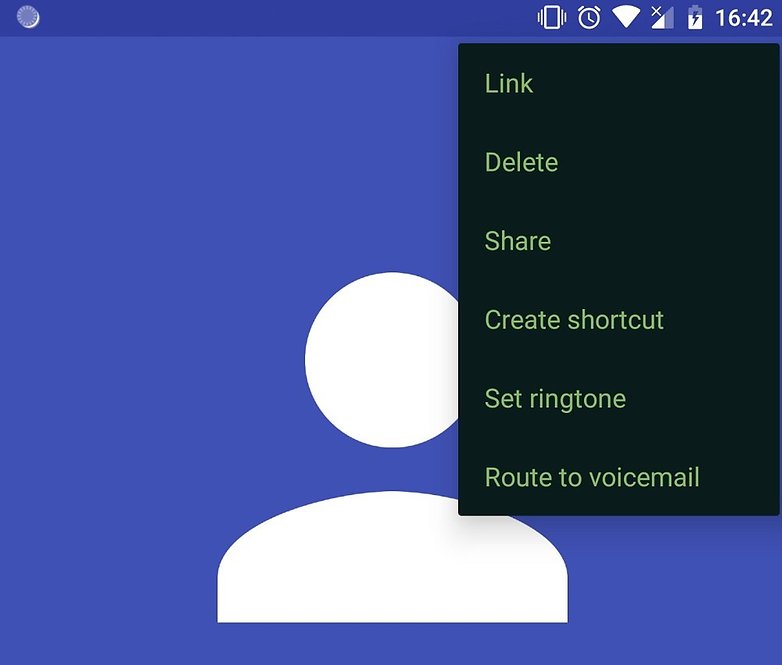
Memautkan kenalan pada Android 8.1 Oreo. / © NextPit (tangkapan skrin)
Mungkin anda mempunyai dua entri kenalan untuk orang yang sama (satu dengan alamat e-mel dan satu dengan nombor mudah alih sebagai contoh). Untuk mencari dan menggabungkannya, hanya pergi ke apl kenalan anda, ketik pada butang menu (biasanya tiga garis menegak atau tiga titik) dan pergi ke Cadangan. Dari sana anda boleh menggunakan pilihan Bersihkan pendua, yang akan membolehkan anda sama ada menggabungkan kenalan secara individu atau menggabungkan semua yang dicadangkan. Jika anda tidak melihat pilihan Bersihkan pendua, anda tidak mempunyai sebarang kenalan yang perlu dipautkan. Perlu diingat bahawa anda tidak akan dapat menggabungkan kenalan yang disimpan ke akaun Google yang berbeza.
Jika anda lebih suka menggabungkan kenalan secara manual atau anda ingin memastikan sistem tidak tersilap memaut kenalan yang berbeza, anda boleh berbuat demikian dengan mengakses semula apl Kenalan anda, mengetik Lagi (tiga titik), kemudian Pilih dan gabungkan kenalan pilihan anda .
Kebanyakan perisa Android (Samsung Experience, EMUI, Sense dan sebagainya), mempunyai ciri yang serupa atau beberapa jenis alat lain untuk mengesan dan mengalih keluar kenalan. Pada telefon Samsung, sebagai contoh, cari ikon pautan di sebelah label Disambungkan melalui pada halaman kenalan untuk menyambung dua kad kenalan bersama-sama. Pada HTC, sebaliknya, anda hanya boleh mengetik Lagi dan kemudian Urus kenalan untuk mengakses pelbagai pilihan.
Daripada Gmail di web
Kadangkala adalah yang terbaik untuk mengurus kenalan Google anda daripada antara muka web yang anda mempunyai beberapa lagi pilihan untuk bermain-main. Daripada Gmail, klik pada menu lungsur ke bahagian atas sebelah kiri peti masuk, kemudian pilih Kenalan daripada senarai untuk melihat semua orang dalam buku alamat maya anda.
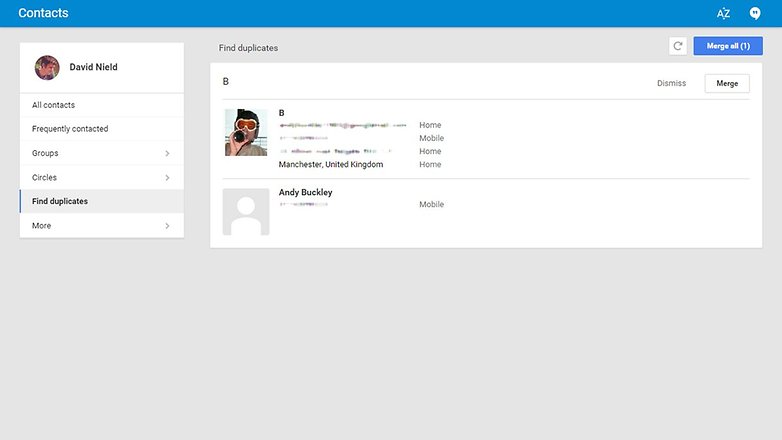
Menggabungkan kenalan di web. / © NextPit
Google telah melancarkan antara muka Kenalan baharu untuk web, yang mungkin anda miliki atau belum, tetapi prosesnya sangat serupa. Sebaik sahaja anda mengakses halaman Kenalan baharu, anda akan mendapat pemberitahuan di bahagian atas skrin, yang sepatutnya memberitahu anda bilangan kenalan pendua yang anda ada. Anda hanya boleh mengklik padanya dan meneruskan untuk menggabungkan atau memadam pendua.
Jika anda tidak melihat pemberitahuan, jangan risau – pilihan Pendua juga boleh ditemui di menu sebelah kiri. Google mencari entri berasingan yang berkongsi butiran biasa (seperti nama atau nombor telefon mudah alih).
Apabila anda melihat keputusan muncul, anda boleh mengklik Gabung untuk menyertai kumpulan tertentu kad kenalan atau Gabung semua untuk melaksanakan prosedur pada kesemuanya. Sebagai alternatif, anda boleh memilih kenalan secara manual daripada senarai utama menggunakan kotak semak, kemudian gabungkan atau padamkannya menggunakan ikon di bahagian atas.
Menggunakan aplikasi khusus
Disana ada beberapa aplikasi sekitar itu akan membolehkan anda mengurus kenalan anda dengan lebih mudah pada Android, jadi pilihlah, tetapi salah satu yang terbaik yang kami temui ialah Pendua Gabungan Lebih Mudah — ia berfungsi dengan cara yang serupa dengan alat gabungan kenalan yang Google sediakan di dalam Gmail di web.
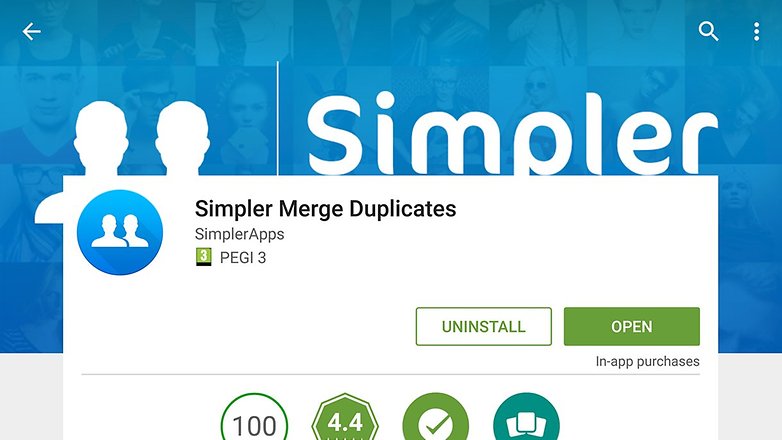
Pendua Gabungan Lebih Mudah. / © NextPit
Apa yang anda perlu lakukan ialah melancarkan Simpler Merge Duplicates dan apl menyelusuri kenalan telefon anda dan merangka senarai kemungkinan padanan (berdasarkan kedua-dua butiran dan nama). Anda kemudian mempunyai pilihan untuk menyemaknya dan memilih yang ingin anda lalui sebelum mengesahkannya.
Banyak syarikat ingin mengawal sepenuhnya kenalan anda, menyegerakkan butiran daripada pelbagai perkhidmatan yang berbeza (termasuk Google) dan memasukkan penyingkiran pendua sebagai salah satu ciri. ambil Gabung+ contohnya, yang merupakan sebahagian daripada perkhidmatan Kenalan+ yang lebih besar untuk mengurus buku alamat anda.
Walau bagaimanapun, satu perkataan berhati-hati – banyak apl pihak ketiga memerlukan kebenaran yang luas untuk membersihkan kenalan anda, termasuk bukti kelayakan akaun Google. Berhati-hati apl yang anda pilih atau elakkan daripada menggunakan satu sama-sama, jika anda seorang yang mementingkan privasi.
Bagaimanakah anda menyusun kenalan anda? Adakah anda mempunyai aplikasi atau kaedah pilihan? Beritahu kami dalam ulasan!
